Процедура чистой установки macOS

Содержание
- Как установить macOS начисто
- Шаг 1: Резервное копирование файлов
- Шаг 2: Создание загрузочной флешки
- Шаг 3: Очистка основного диска
- Шаг 4: Инсталляция ОС
- Что делать, если установка прошла некорректно и компьютер не работает
- Заключение
- Вопросы и ответы
В некоторых случаях для восстановления работоспособности компьютера от Apple требуется выполнить чистую установку системы. В статье ниже мы расскажем вам об особенностях этой процедуры.
Как установить macOS начисто
Операция инсталляции ОС начисто включает в себя шаги создания резервной копии файлов, записи установочной флешки, очистки жесткого диска и непосредственно инсталляции новой версии системы. Начнём по порядку.
Шаг 1: Резервное копирование файлов
Чистая установка системы подразумевает полное удаление пользовательской информации с внутреннего накопителя, поэтому лучше всего скопировать все важные файлы (документы, фото, видео, инсталляторы программ) на внешнее устройство или в облачное хранилище.
Внимание! Резервная копия Time Machine не поможет, так как сохраняет в том числе настройки, которые при инсталляции начисто необходимо сбросить!
Нелишним будет проверить, не привязан ли компьютер к Apple ID. Для этого перейдите в «Системные настройки» с панели Dock или через меню Apple.
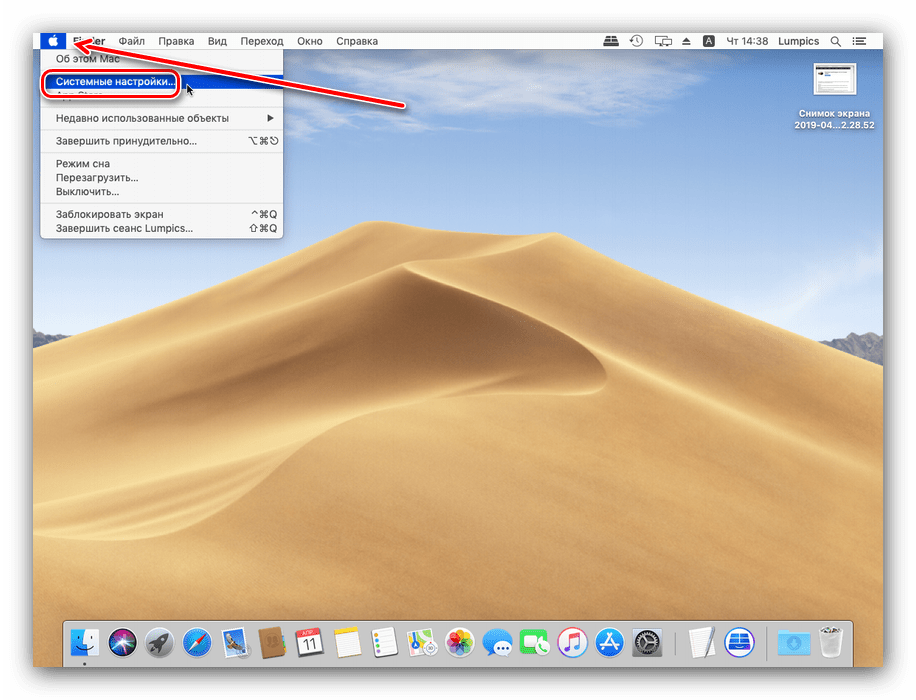
Далее кликните по «iCloud».
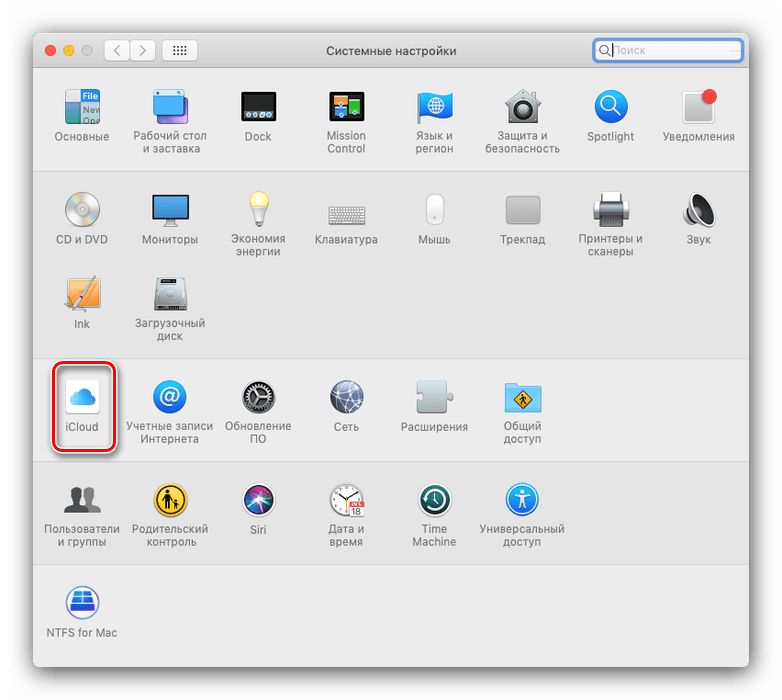
Проверьте состояние опции «Найти Mac». Если эта функция включена, после чистой установки системы потребуется ввести данные Apple ID для авторизации и продолжения работы с компьютером.
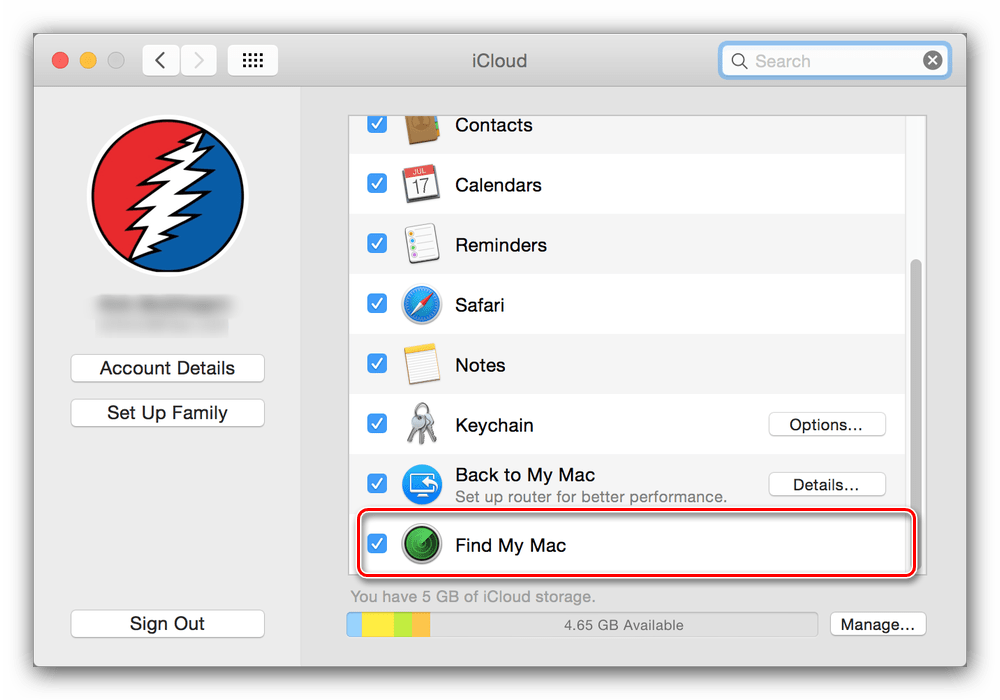
Убедитесь, что вы помните эти учётные данные.
Шаг 2: Создание загрузочной флешки
Переустановить ОС с нуля проще всего посредством загрузочной флешки. Для её создания потребуется загрузить с Mac App Store образ требуемой операционной системы (например, новейшей macOS Mojave) и записать его на подходящий флеш-накопитель. Мы уже в подробностях рассматривали эту процедуру, поэтому обратитесь к соответствующему разделу материала по ссылке ниже.
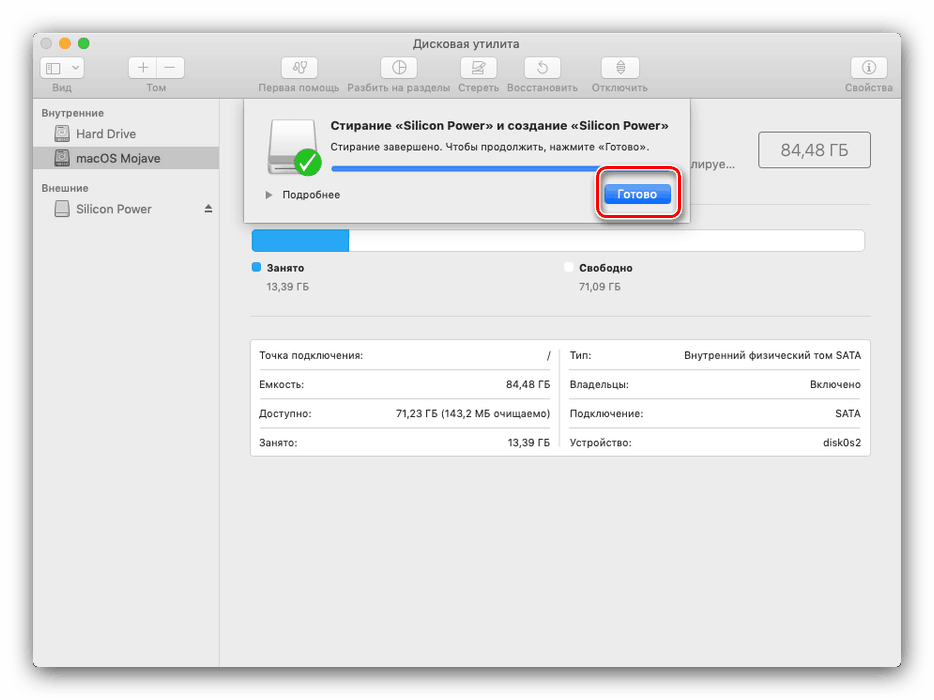
Урок: Создание загрузочной флешки macOS
Шаг 3: Очистка основного диска
Рассматриваемая операция требует полного форматирования внутреннего накопителя Mac (HDD или SSD), проделать которое можно в режиме восстановления.
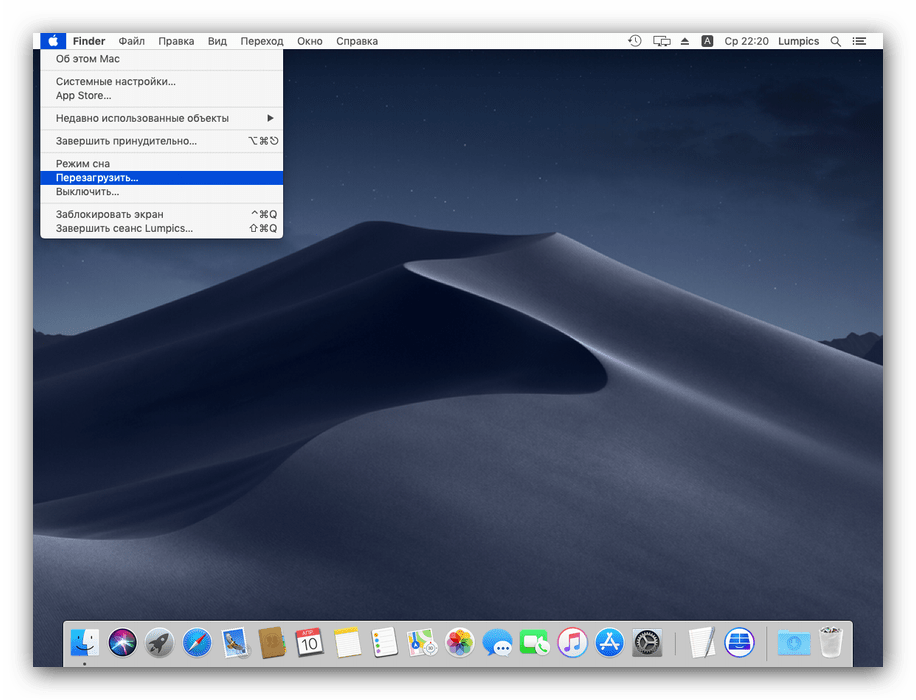
После того как экран погаснет, нажмите и удержите сочетание клавиш Command+R.
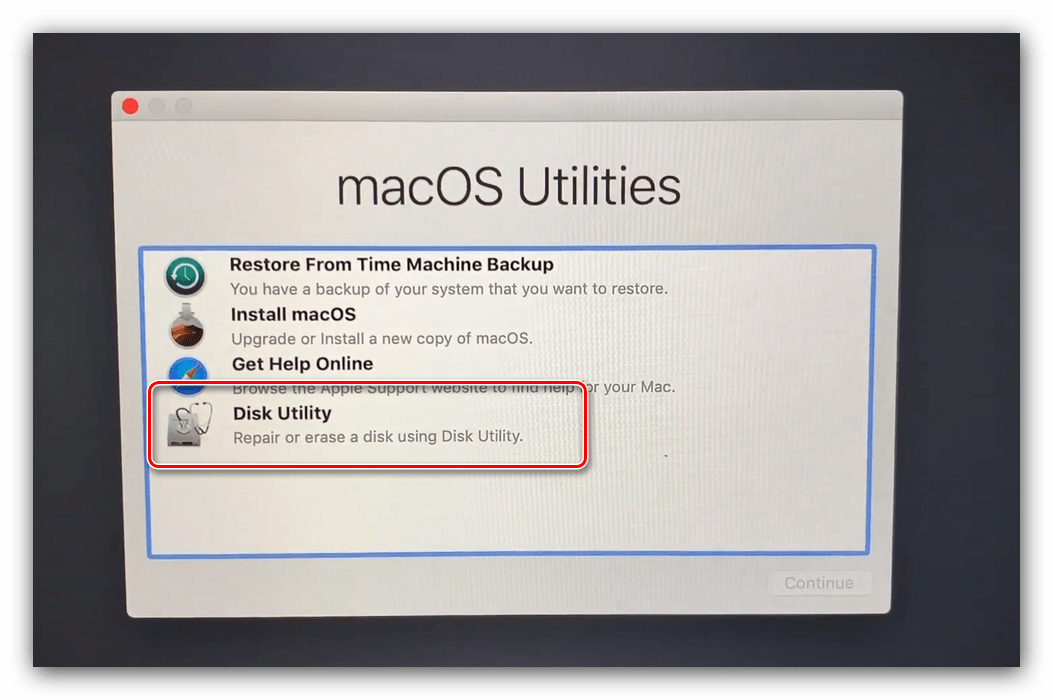
Читайте также: «Дисковая утилита» в macOS
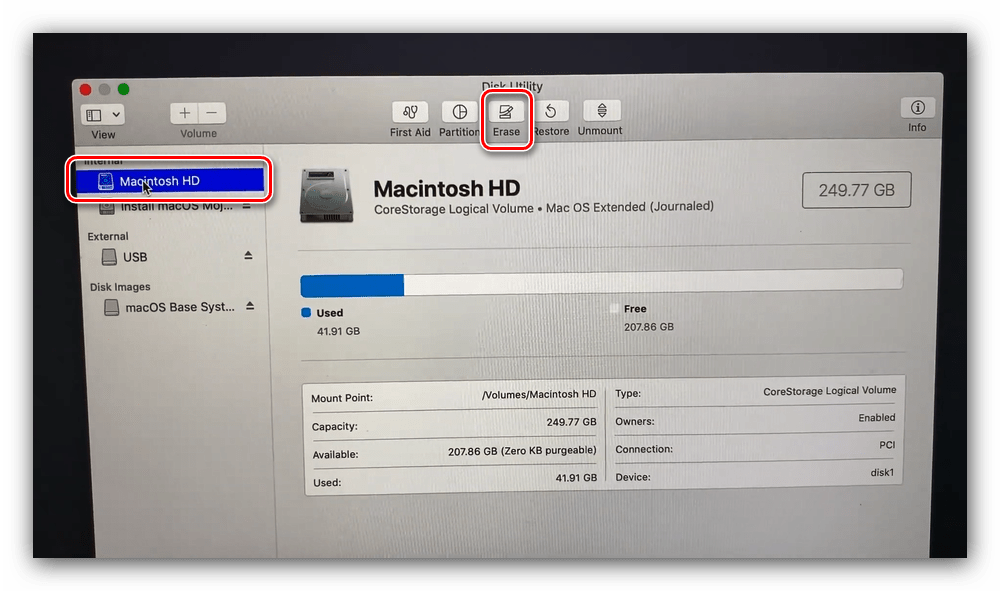
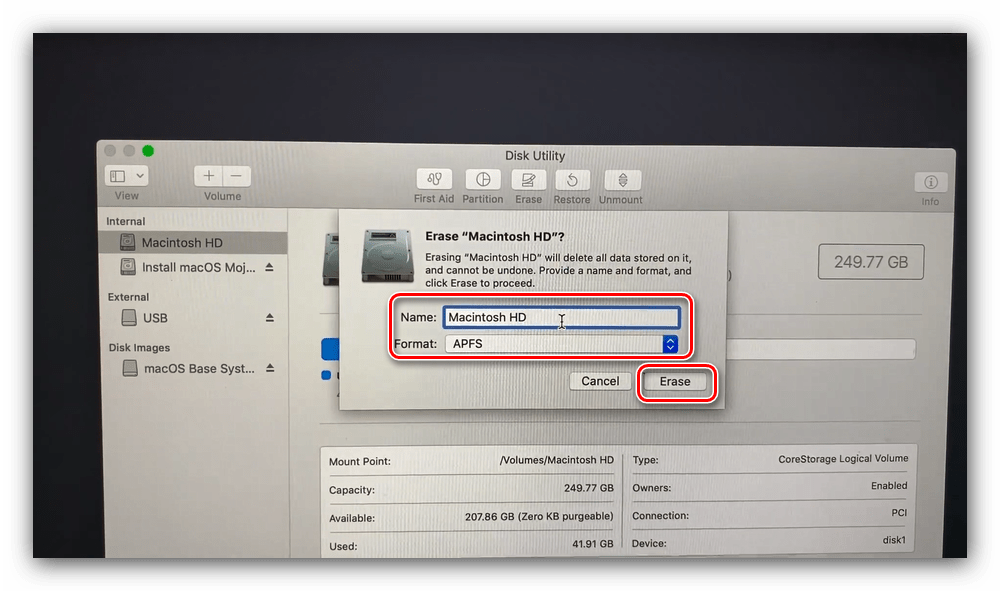
Шаг 4: Инсталляция ОС
Собственно процедура установки макОС сложностей собой не представляет и является типовой – по ссылке далее находится пошаговое описание этой операции.
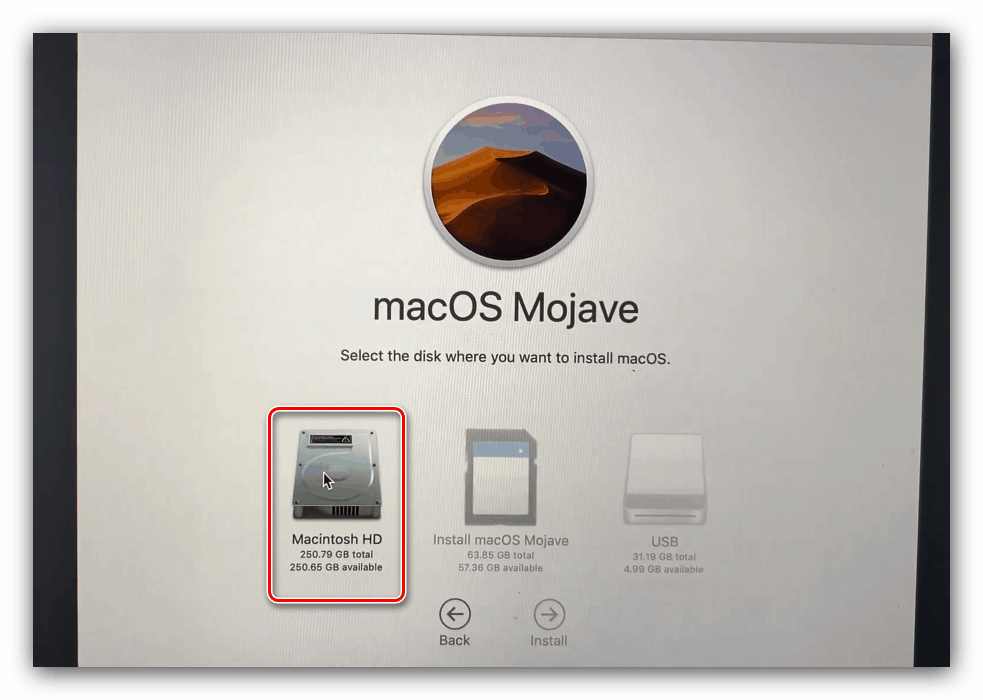
Подробнее: Процесс установки macOS с флешки
Единственное замечание – при включённой опции «Найти Mac» шаг ввода Apple ID пропустить не получится.
Что делать, если установка прошла некорректно и компьютер не работает
В случае если в процессе установки что-то пошло не так (например, вы случайно выключили или перезагрузили устройство либо произошло отключение электричества) восстановить работоспособность девайса можно через тот же таки режим восстановления: установить ранее установленную ОС с помощью бэкапа Time Machine или переустановить систему с заводскими настройками.
Подробнее:
Восстановление macOS
Переустановка macOS
Заключение
Как видим, процедура чистой установки макОС вполне стандартная, и последовательность действий не отличается от подобных для других операционных систем.


